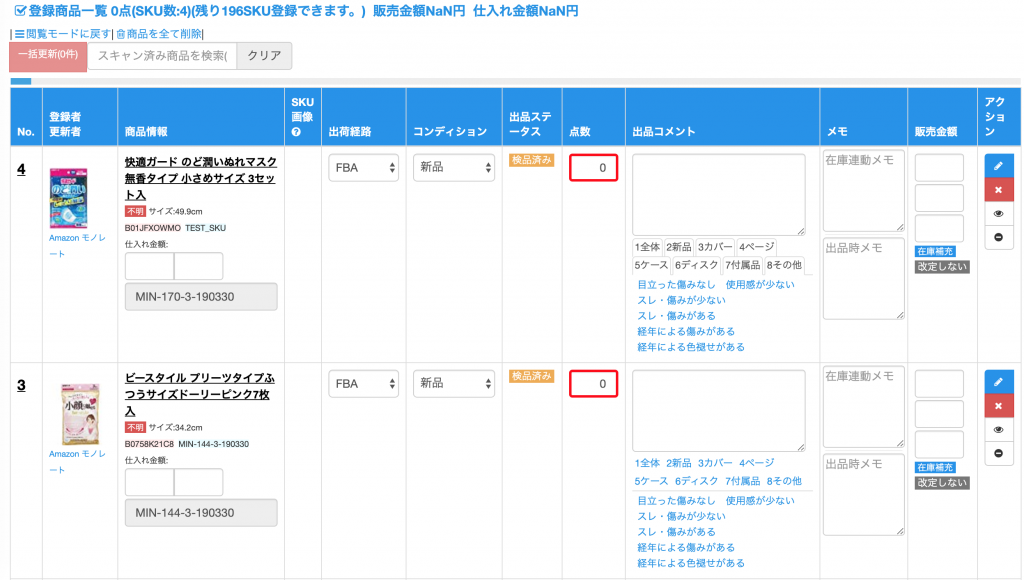アマストリームの「在庫管理ページ」には、様々な便利な機能がついています。
ここでは、FBAへの補充を在庫画面から行う方法をご案内いたします。
1.在庫管理画面にて該当商品を選択
在庫管理画面を開き、FBAに補充する該当商品のチェックボックスにチェックをいれます。
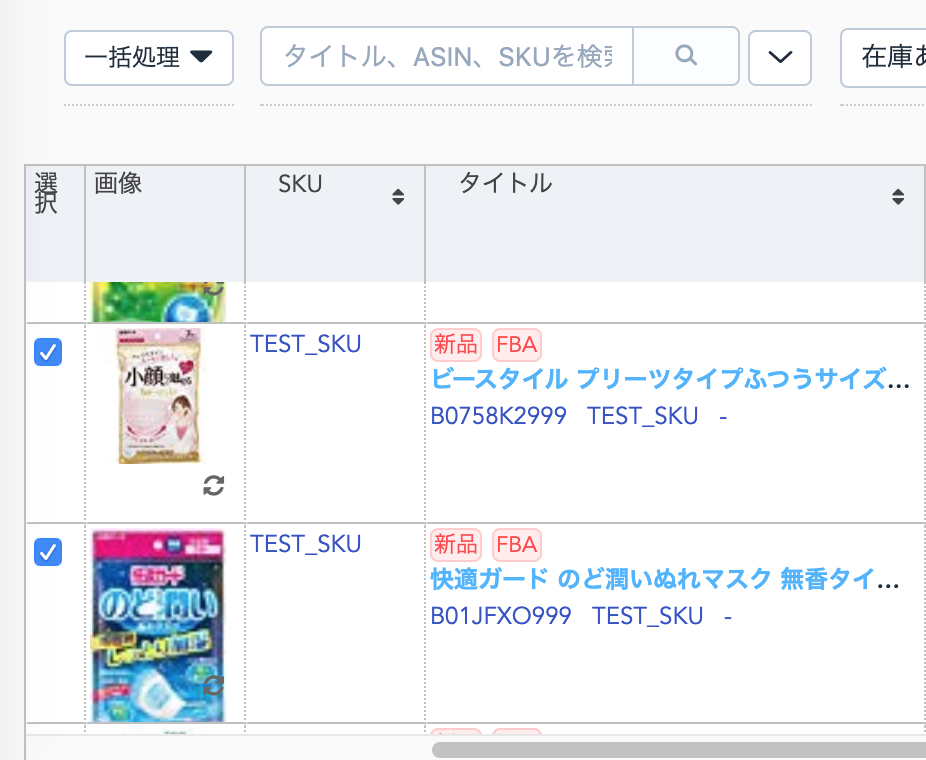
チェック後、画面左上の「一括処理」から「FBAに補充する」をクリックします。
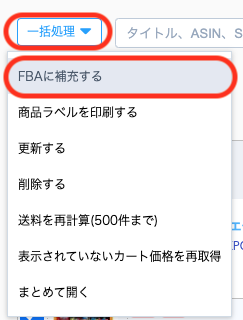
確認画面が表示されますので、「OK」をクリックします。
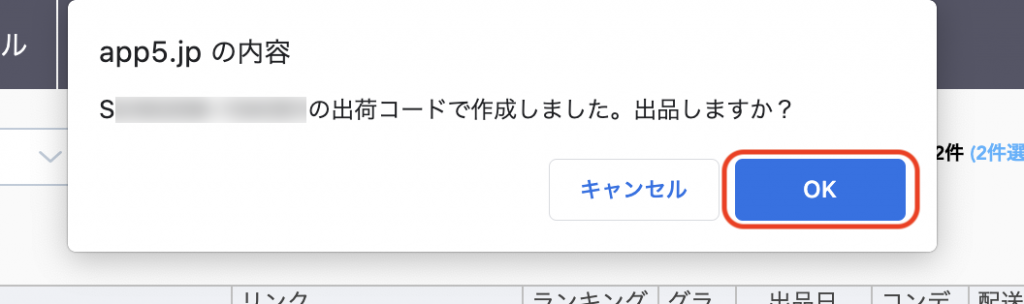
2.出品画面にて編集
画面が出品画面へ遷移します。新しい出荷コードが作成され、表示されています。

初期表示では、在庫数が0の状態ですので、商品点数を更新します。
「一括更新」ボタンをクリックします。
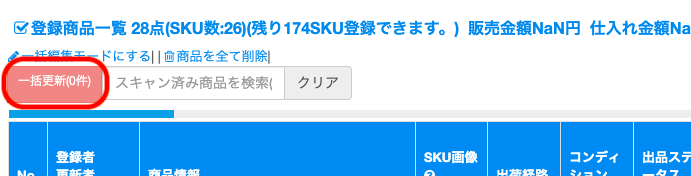
POINT
補充の場合の、各項目の挙動について
| 項目 | 補充時の入力有無 | 反映状態 |
| 在庫連動メモ、仕入れ金額、改定モード、改定範囲 | 入力なし | 在庫画面 在庫データの内容のまま、上書きされません |
| 入力あり | 在庫画面 新規入力の内容に上書きされます |
|
| 出品コメント、販売金額、Amazonポイント | 入力なし | セラーセントラル 前回出品時の内容のまま、上書きされません |
| 入力あり | セラーセントラル 新規入力の内容に上書きされます |
|
| 除外する支払い方法、自己配送の配送パターン、最大注文個数、消費税率 | – | 設定内容で常に上書きされます |
3.出品開始
一通り入力項目の確認が済んだら、ページ下部の出品開始ボタンをクリックして出品します。
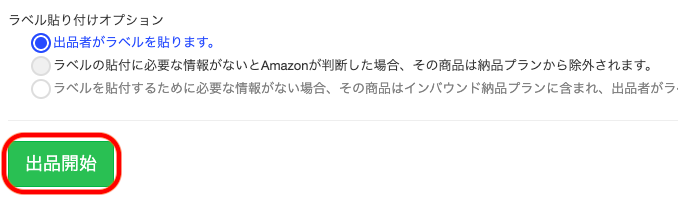
出品画面からの在庫補充の手順については下記ページをご参照ください。